ワードで送付状や通達等を作成するとき、表題や氏名の位置をスペースで調整していませんか。
スペースで調整すると、微妙にずれていることもあり、見栄えもよくありません。
今回は、左揃え、右揃え、中央揃え、両端揃えで文字位置をきれいにそろえる方法を示したいと思います。
なお、ワードで作った資料の見栄えを整える方法については、他にもまとめています。知っている機能もあるかもしれませんが、役立つ機能も見つかると思いますので、ご覧いただけると幸いです。
左揃え、右揃え、中央揃え、両端揃えの役割
左揃えは左端にそろうようになり、右揃え、中央揃えはそれぞれの位置にそろうように調整されます。両端揃えは対象が2行以上のとき、左にも揃うし、右にも揃うようになります。

調整方法
ホームタブ段落内にあります。設定したい文章にドラッグやカーソルを合わせて、クリックすると、位置が変わります。
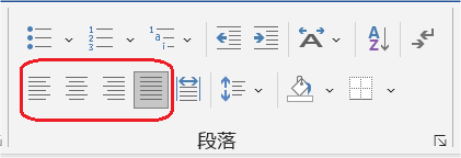
両端揃えと左揃え
文章を書くとき、両端揃えならば左端と右端の幅がそろいますが、左揃えになると右端で少しスキマができてしまいます。

一行の途中から文字を揃える方法
例えば以下のように氏名年齢性別という項目ごとに揃えたい場合もあるかと思います。その場合、どうすれば良いでしょうか。いろいろなやり方もありますが、今回はルーラーを使う方法をご紹介します。
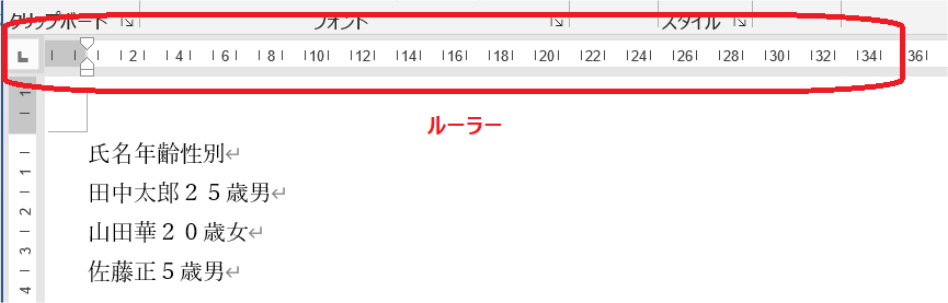
① 揃えたい対象をドラッグします。
② 次にルーラーの左端にあるマークをクリックして左揃えに設定します。
※該当箇所にカーソルを合わせておけば、現在の設定状況が確認できます。
③ ルーラー上で「年齢」と「性別」を記載したい位置をクリックします。
④ 揃えたい文字の最初にカーソルを合わせてキーボード上の「tab」キーを押します。
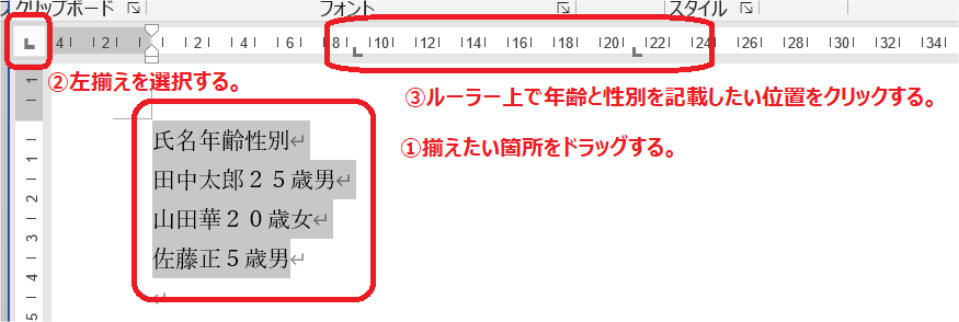
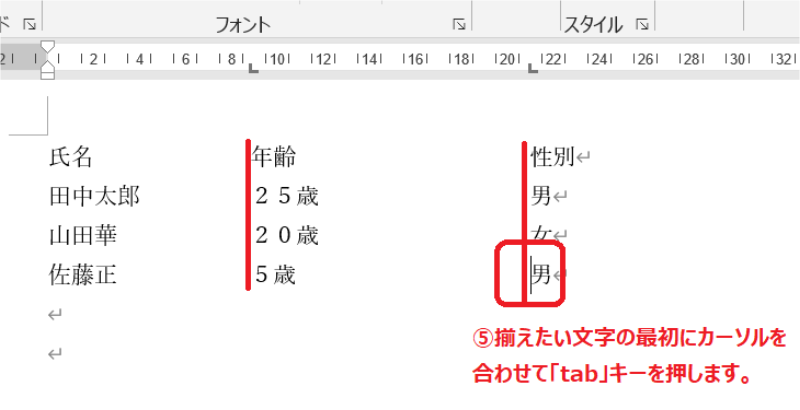
こうすることでそろえることができます。
※左揃え以外にも中央揃え、右揃え等設定できますが、今回、左揃えとしています。
最後に
この他にもワード揃え方シリーズとしてまとめているので、ご覧にただけると幸いです。
関連記事
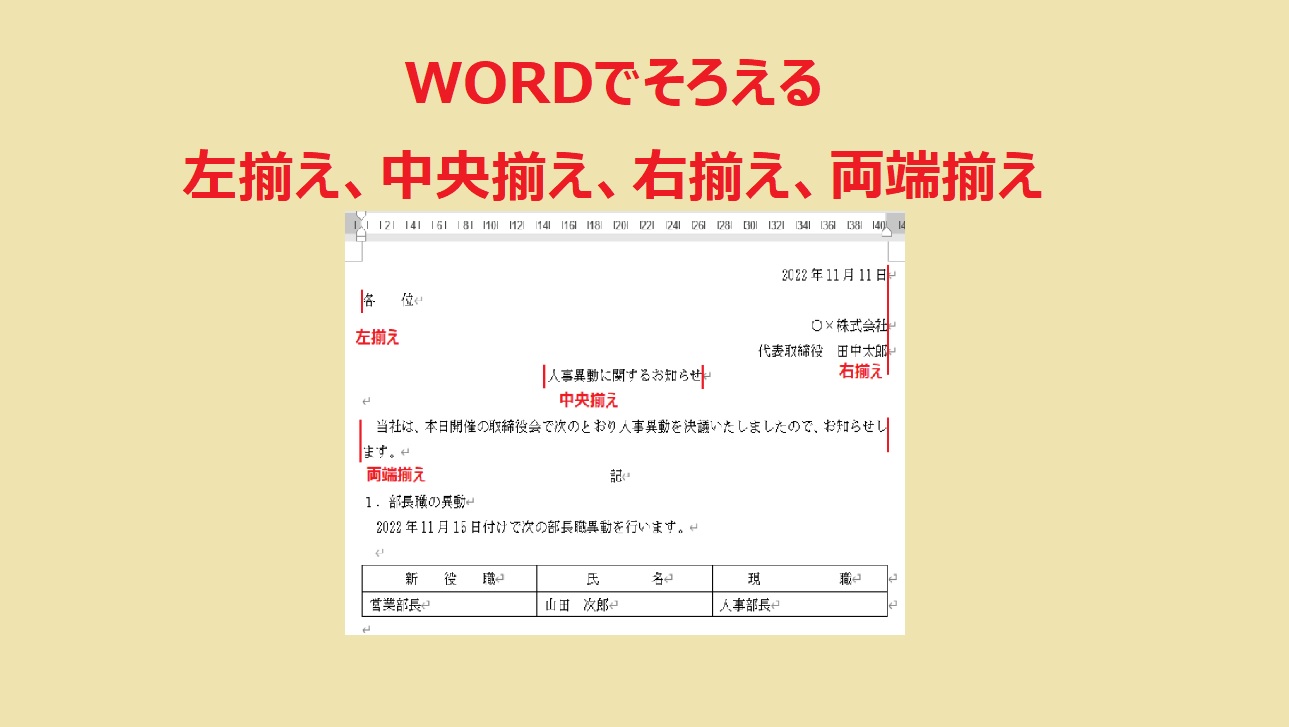



コメント